用记事本隐藏私密信息
周勇生


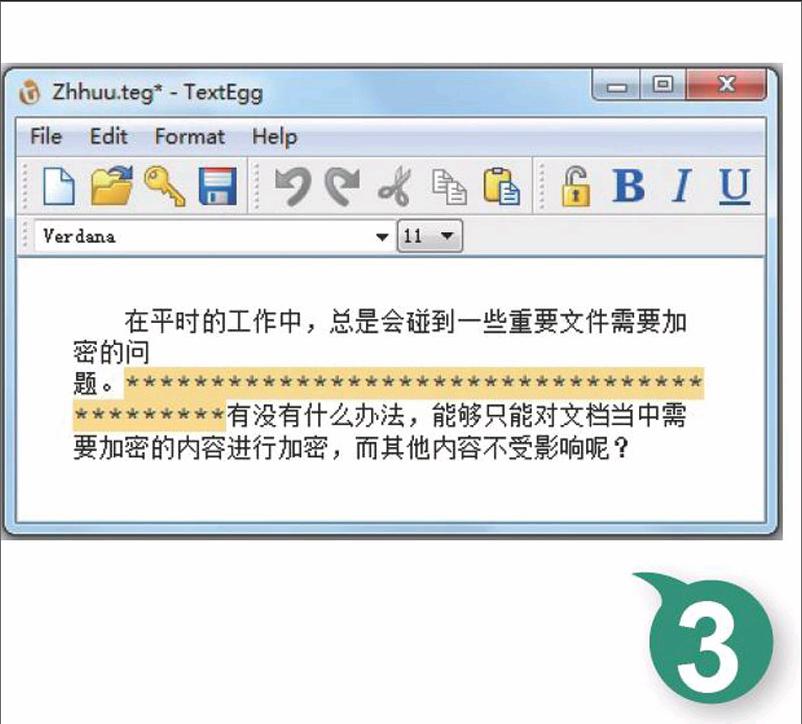
windows系统内置的记事本程序,可谓久经风雨、魅力无限,凭借其调用方便、使用简单等特点,成为用户使用最顺手、最常用的编辑程序。也正因为如此,很多用户在临时记录一些隐私信息时,都会优先选用系统自带的记事本程序。
记事本也能隐藏私密信息?这在很多人看来,简直就是一件天方夜谭的事情,然而在技巧达人们的手里,这真的是小菜一碟。这不,巧妙利用一些加密型的记事本专业工具,就可以轻松隐藏类似各种密码、信用卡号、登录账号这样的隐私信息,从容给隐私信息的安全带来保障!
对隐私信息彻底加密
Windows系统内置的记事本程序,可谓久经风雨、魅力无限,凭借其调用方便、使用简单等特点,成为用户使用最顺手、最常用的编辑程序。也正因为如此,很多用户在临时记录一些隐私信息时,都会优先选用系统自带的记事本程序。不过,该程序不支持任何加密功能,这显然不利于隐私信息的安全防护。
而选用Private Notepad这款加密型记事本程序,可以直接对文本编辑窗口中的文本内容进行加密处理,处理之后的隐私内容仍然可以保存成纯文本格式的文件。日后,当有其他用户尝试打开已经加密了的文本格式文件时,会发现其中的隐私信息全部变成了一些乱七八糟的加密字符,如此一来隐藏在记事本中的数据信息就能得到安全保护了。
从网上下载获得Private Notepad工具后,按照默认设置将其安装到自己的计算机系统,再启动运行该程序,随后我们会发现该工具的主操作界面与Windows系统自带记事本编辑界面几乎一致,如图1所示。在Private Notepad程序界面中输入各种密码、信用卡号、登录账号等信息后,我们可以用鼠标选中它们,并单击鼠标右键,通过右键菜单中的右侧对齐、中间对齐、左侧对齐、复制、剪切、粘贴、排列文字、改变字体等命令,对目标文本数据进行任意编辑操作。
完成好隐私信息的编辑操作后,单击对应编辑界面中的“File”菜单项,从下拉菜单中执行“Save”命令,弹出文件保存对话框,点击“保存类型”位置处的下拉按钮,选择下拉列表中的“TextDocuments”选项,设置好文件保存名称和路径,同时设置好文档加密密码,这样就能将当前编辑的隐私内容保存成加密的文本文件了。倘若直接打开已经加密了文本文件后,是不能正常进行阅读的,只有再次启动运行Private Notepad工具,并执行文件打开操作,在弹出的安全保护对话框中输入合适的加密内容,才能正常阅读原始的隐私信息。
为了满足不同用户的加密需求,Private Notepad工具为用户提供了不同的加密算法,合理选用加密算法,可以对记事本中的隐私信息提供更彻底地安全保护。在选择加密算法時,可以先打开Private Notepad程序界面中的“View”菜单项,选择下拉菜单中的“Options”命令,弹出对应程序的参数设置对话框,在“Encryption”位置处就能设置合适的加密算法了。当然,在这里我们还能调整时间格式,生成移动版的Private Notepad工具等等。
对隐私信息在线加密
为了方便在网络环境中调用隐私信息,我们可以利用专业工具NoteHereExplorer来帮忙,编辑处理同时加密隐私信息,该工具允许用户按照自己的需要创建合适的在线文件夹,并允许用户将加密了的文本文件分类保存到在线文件夹中,从而达到文件分类保存的目的。
在第一次启动运行NoteHereExplorer程序时,必须先要进行注册操作,以获取登录账号和密码。按照提示完成注册操作任务后,将会收到一封确认电子邮件,打开电子邮件就能查到具体的登录账号ID和密码,日后在使用NoteHereExplorer程序对隐私信息进行在线加密时,一定要正确输入事先注册获取的登录ID和密码内容,之后才能进入对应程序管理界面,所有通过该程序处理的加密文本文件,都能从管理界面中查看到,包括加密文本文件的创建时间、最近修改时间、文件大小、文件名称等等,如图2所不。
正确进入NoteHere Explorer程序管理界面后,展开自己需要的在线文件夹,依次点击“File”“New File”命令,弹出新文本文件编辑界面,该界面看上去和传统操作系统自带记事本界面相差不大,不过实际功能要比传统记事本大很多,我们可以在该界面中任意编辑隐私信息,比方说可以为隐私信息调整文字大小、字体、颜色等。一旦完成编辑操作后,就可以执行文件保存操作,同时设置好加密密码,这样加密后的隐私信息就会被自动存储到当前在线文件夹中了。
日后,我们可以在网络中的任意一台客户端系统中调用隐私加密文本文件。在调用隐私文件时,只要先下载安装NoteHere Explorer程序,正确输入登录账号与密码,切换到对应程序管理界面,展开目标在线文件夹中的隐私文本文件,我们会看到密码验证对话框,正确输入对应文件的加密密码后,就能轻松访问其中的隐私信息了。
当然,除了对隐私信息进行加密处理之外,我们还能在NoteHere Explorer程序界面中,对选定的文件或文件夹执行删除、重命名、复制、剪切、打开等各种操作,可以这么说,NoteHere Explorer程序的在线功能,让用户随时随地安全访问纯文本文件成为可能。
对隐私信息分级加密
大家知道,IE浏览器为了满足不同用户的上网安全防护需求,为用户提供了中级、中高级、高级三种安全保护等级,不同的用户可以选择合适等级,进行安全、高效上网冲浪。与此类似,为了满足用户不同等级的隐私信息加密需求,我们可以选用Crypdito专业工具,对记事本中的隐私信息进行分级加密,该工具能够为用户提供好、中、差三个级别的加密强度,用户可以按照需要为隐私文本文件设置不同强度的加密密码。
打开从网上下载得到的Crypdito程序压缩包,双击其中的“Crypdito.exe”文件,切换到对应程序主操作界面,该界面基本和传统记事本应用程序界面一样,主要不同之处就是Crypdito程序具有多标签编辑功能,换句话说,就是该程序允许用户同时对多个文本文件进行编辑处理操作。
在使用crypdito程序加密隐私信息时,可以先打开该程序的主编辑界面,然后在该界面中直接输入隐私信息,并按照以往方式进行编辑操作。当然,如果隐私信息已经被保存成普通的纯文本文件时,那么可以在Crypdito程序界面中点击“File”菜单项,选择下拉菜单中的“Import”命令,弹出文件打开对话框,导入隐私信息所在的文本文件。如果想编辑新的文本文件时,可以依次单击主操作界面中的“Tab”“New”命令,切换到新的编辑页面即可。
当输入或导入隐私信息,并对其完成编辑操作后,现在就能进行隐私加密操作了。在执行这项操作时,依次选择主编辑界面中的“File”“Save As”命令,彈出密码输入对话框,输入两遍加密密码,Crypdito程序会自动对密码内容的强度进行检测,同时会将对应密码的强度等级显示出来,我们可以按照隐私信息的重要程度,为不同的文本文件选用合适强度的密码内容,之后选中该对话框中的“Hidetyping”选项,再单击“OK”按钮,并输入文件名称,Crypdito程序就能自动使用高强度的AES加密算法,将当前编辑的隐私文件保存成exe格式的加密型文件。
当日后尝试访问exe格式的加密型文件时,必须正确输入加密内容,才能看到其中的隐私信息。为了安全起见,我们有时需要不停变化加密密码,要做到这一点,可以在打开加密文件后,依次选择菜单栏中的“File”“Change Password”命令,在其后界面中就能调整新的密码内容。
对隐私信息局部加密
有的时候,我们只想将目标文本文件中的部分隐私信息加密保护起来,而不希望对整个文件中的所有内容进行加密隐藏,这该如何是好呢?要对隐私文本文件进行局部加密,不妨“请”TextEgg第三方工具来帮忙,该工具允许用户只对文本文件当中需要隐藏的内容进行加密,而其他内容不会受到任何影响。
与Windows系统自带的记事本程序相仿,TextEgg工具既允许用户任意创建一个新文本文档,也允许用户将以前文档内容直接复制粘贴进来。之后,利用该工具的文档编辑功能,对隐私信息进行适当处理,包括对隐私内容执行剪切、复制、撤消、恢复、更换字体、调整字号、文档查找、添加粗体、设置下划线、斜体等编辑操作。在编辑处理好隐私信息后,选中需要加密隐藏的文本内容,按下键盘中的“Ctrl+E”组合键,将选中内容设置成加密对象,这时我们会看到加密对象的背景颜色已经变成了橘黄色。按照同样的操作方法,将其他需要保护的隐私内容选中,并设置成加密对象,最后按下“Ctrl+Shift+E”组合键,调出密码内容设置对话框,设置好加密内容并确认后,TextEgg工具就会对加密对象完成加密保护操作了。一旦加密操作成功后,我们会发现之前处于选中状态的隐私内容,已经全部变成星号字符了(如图3所示),这说明局部加密操作已经开始生效,最后依次点击菜单“File→Save”选项(如图4所示),在保存对话框中设置好文件名和路径即可。这样其他人日后即使使用普通的记事本程序打开加密了的文本文件,也只能浏览隐私之外的内容,而处于加密状态的隐私内容是不能正常访问到的。
当自己要查看被加密了的隐私内容时,只要启动运行TextEgg程序打开被加密了文本文档,依次点击菜单栏中的“File”“Decrypt”命令,或者直接按下“Ctrl+D”组合键,弹出密码输入对话框,输入设定的密码内容,原先处于加密状态的内容就正常显示出来了。
对隐私信息强悍加密
平时在处理工作文档的时候,总有一些“核心机密”不希望别人知晓,它是只属于单位同事之间的秘密。如何有效保护单位工作文档中的隐私信息呢?现在给大家推荐一件极其简单且实用的法宝一一Secure Notepad,让该工具轻松帮助大家达到目的!
相比其他隐私加密型工具来说,Secure Notepad工具对文本文件的加密可谓相当强悍,它通过第三方密钥文件和密码对隐私信息进行加密保护,从而为单位工作文档提供高强度的安全保护。与普通记事本程序界面一样,Secure Notepad工具的主操作界面也没有什么特别之处,操作起来也很简单,用户除了能在其中执行隐私信息加密操作外,也能进行常规的剪切、复制、撤消、恢复、更换字体、调整字号、文档查找、添加粗体、设置下划线、斜体等编辑操作。
为了防止他人悄悄偷看本地系统中的隐私信息,我们可以启用Secure Notepad工具的自动隐藏功能,这样一来日后一旦主编辑窗口没有被激活时,过一段时间后对应编辑界面中的隐私信息会自动处于浅色显示状态,然后该程序会以最小化窗口方式退回到系统后台,其他人根本就不知道我们正在编辑处理单位中的隐私信息。
按照常规方法处理好隐私内容后,依次secure Notepad程序界面中的“File”“save”命令,弹出加密保存设置对话框(如图5所示),选中这里的“Use the following key file forencryption'选项,然后打开文件选择对话框,将选中的超过4KB大小的任意文件当成密钥文件,同时在“Passphrase”位置处选中“Use the following key file forencryption”选项,并正确输入两遍密码内容,最后单击“encrypt”按钮,这样Secure Notepad程序就会自动使用两种加密方式对隐私信息进行加密保护,这样目标文本文件的安全性就会被大大提高了,普通用户根本没有办法将其成功解密。
被加密保存成功的隐私工作文档,其文件扩展名会自动变成“etxt”,日后我们自己想访问该工作文档中的隐私信息时,必须使用Secure Notepad程序打开该文件,然后导入事先指定的密钥文件,再正确输入合适的密码内容,对应文档内容才会被解密成功,如果丢失密钥文件或忘记密码内容,那么我们自己也不能看到其中的隐私信息。
对隐私信息灵活加密
提到文件加密,最传统的方法无非就是隐藏文件夹,以便让其他人看不到,这是一种常规思路上的“隐藏”。现在使用“LockNote”这款小巧的专业工具,来完全替代Windows系统自带记事本程序,对隐私信息进行编辑处理,之后利用该工具独特的加密功能,将隐私信息加密保护起来,而不需要对隐私文件所在的文件夹进行加密保护。相比其他加密型记事本工具,该工具还有一个吸引人的地方,就是如果用户把用其他工具加密的隐私文件发给别人,往往那人需要安装同样的加密工具才可以解密,而这款工具则不需要这样,用户可以把加密的文档发给任何人,而对方只需要知道密码就可以正常访问。
“LockNote”工具的操作很简单,它的操作界面几乎与普通的记事本界面一模一样,常规的操作功能也相差无几,例如对文件内容执行粘贴、复制、删除、查看、搜索等。在第一次开启运行“LockNote”工具时,可以依次点击对应程序界面菜单栏中的“File”“Change Password”命令,弹出密码设置对话框,输入合适的文档保护密码,日后当通过该程序编辑处理完隐私信息,需要关闭该程序窗口时,该程序会自动弹出提示,要求用户执行文件保存操作,保存过程中会使用事先设定的密码,通过AES 256字节的加密运算对其进行加密,这种加密是从一个能可靠的密码库调用,是非常难破解的,同时该工具不需要进行单独的安装操作,能够直接拷贝到任何计算机系统中启动运行。
当下次再次使用“LockNore”工具编辑处理其他隐私文件时,一定要在如图6所示的对话框中正确输入合适密码内容,才可以进入主操作界面。在缺省状态下,“LockNote”工具会将上一次存储的文件内容自动记忆下来。为了增强操作灵活性,我们也可以将事先保存好的文本文件直接拖放到该程序编辑界面中,这时该程序会提示用户,去接受一个新的文本文件,并提醒用户为该文本文件设置保护密码,最后会在该文件原始路径下创建一个与原始文件同名的加密文件,该文件的扩展名格式已经变成了“exe”格式。

